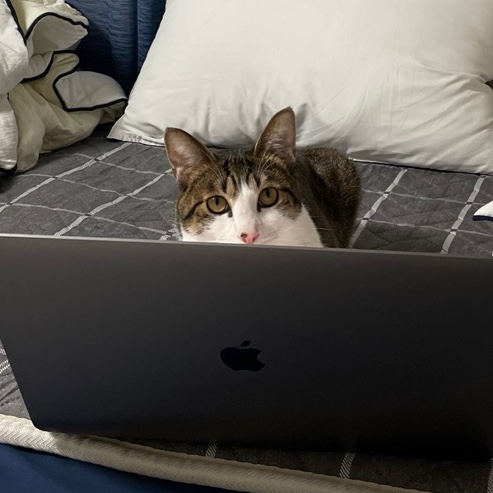반응형 이미지
반응형 이미지란
화면 크기, 해상도 및 기타 기능이 여러 디바이스에서 잘 작동하는 이미지를 말한다.
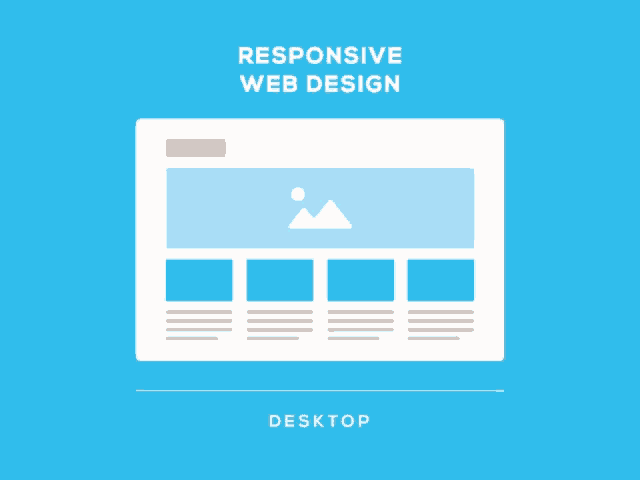
이미지 출처
https://tenor.com/view/responsive-web-design-gif-13156874
반응형 이미지가 필요한 이유
넓은 화면에서 볼 땐 괜찮았던 이미지가 좁은 화면에서는 이미지가 작아져서 확인하기 힘든 경우가 있다.
이럴 때 이미지의 중요한 부분만 잘라서 제공하고 싶을 때 사용하는 것이 아트 디렉션이다.
아트 디렉션은 다양한 레이아웃에 대해 서로 다른 자른 이미지를 제공하려고 하는 것을 말한다.
또한, 모바일 화면인 경우 큰 이미지를 삽입할 필요가 없고,(대역폭 낭비) 작은 이미지의 경우 원래 크기보다 크게 표시되면 깨지는 경우가 있다.
벡터 이미지(svg)가 이런 문제를 어느 정도 해결할 수 있지만, 사진과 같이 세부 묘사가 포함된 경우 벡터 기반 이미지를 만드는 것은 매우 복잡하다. 벡터 이미지는 단순한 그래픽, 패턴, 인터페이스 요소 등에 적합하지 복잡한 이미지를 표현하는데 적절하지 않다.
이럴 때 화면 크기에 따라 동일한 이미지를 다른 사이즈 별로 제공할 수 있는데, 이를 해상도 전환이라고 한다.
반응형 이미지를 어떻게 만드나요?
이미지 비율 맞추기
background-size와 object-fit속성을 사용하여 이미지를 조절할 수 있다.
background-size는 배경 이미지가 있는 요소에 작동하는 속성이며 <img>태그에서는 작동하지 않는다.
이 때 사용할 수 있는 속성이 object-fit이다.
키워드 종류
-
contain: 요소의 크기에 맞게 크기가 조정되고, 비율은 고정된 상태를 말한다.
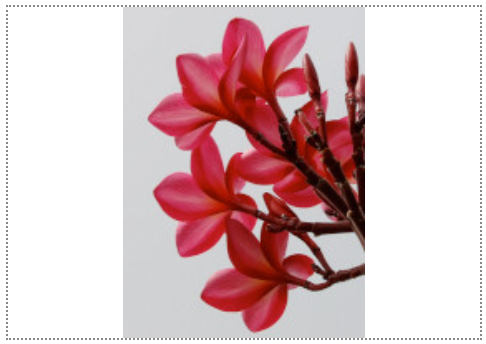
-
cover: 요소의 크기에 맞게 크기가 조정되며 가득 채울때까지 확대된다.

-
fill: 기본값, 요소의 크기에 맞게 꽉 채워준다. 이미지의 비율이 안맞는 경우가 생길 수 있다.

해상도 전환: 동일한 크기, 다른 해상도
srcset 속성에 x 디스크립터를 사용하면 동일한 크기의 이미지를 여러 해상도로 지원할 수 있다.
<img
srcset="elva-fairy-320w.jpg,
elva-fairy-480w.jpg 1.5x,
elva-fairy-640w.jpg 2x"
src="elva-fairy-640w.jpg"
alt="요정 옷을 입은 엘바" />디스플레이 해상도가 각 CSS 픽셀당 디바이스 픽셀이 1개인 경우(저해상도) elva-fairy-320w.jpg 이미지가 로드되고, 디스플레이 해상도가 CSS 픽셀 당 디바이스 픽셀이 2개 이상인 경우(고해상도) elva-fairy-640w.jpg(2x)이미지가 로드된다.
x설명자는 디스플레이 픽셀 밀도라는 한 가지에만 적응될 수 있다.
반응형 이미지는 화질 뿐만 아니라 레이아웃에 따라 크기가 달라지는 경우가 있기 때문에 두 가지 사항을 기반으로 반응형 이미지를 구현해야 한다.
따라서 x 설명자는 유용하지만 반응형 이미지로 잘 사용하지 않는다.
이것이 다음에 나올 w설명자와 sizes속성이 필요한 이유이다.(이는 웹에서 반응형 이미지 사용량의 약 85%를 차지한다.)
해상도 전환: 다양한 크기
해상도 전환으로 장치에 따라 동일한 이미지를 더 크거나 더 작게 표시할 수 있다.
<img>태그에 srcset및 sizes 속성을 사용하여 브라우저에 여러 추가 이미지를 제공할 수 있다.
<img
srcset="elva-fairy-480w.jpg 480w,
elva-fairy-800w.jpg 800w"
sizes="(max-width: 600px) 480px,
800px"
src="elva-fairy-800w.jpg"
alt="요정 옷을 입은 엘바" />srcset은 브라우저가 선택할 수 있는 이미지 세트와 각 이미지의 크기를 정의한다.
- 이미지 파일 이름 (
elva-fairy-480w.jpg) - 이미지의 고유 픽셀 너비(
480vw)
이미지의 고유 크기는 컴퓨터에서 이미지 파일을 검사하여 확인할 수 있는 실제 크기를 말한다.
sizes는 일련의 미디어 조건(예:화면 너비)을 정의하고 특정 미디어 조건에 해당할 때 어떤 이미지 크기를 선택하는 것이 가장 좋을지 알려준다.
- 미디어 조건(
(max-width:600px))
"뷰포트 너비가 600픽셀 이하일 때" - 미디어 조건이 참일 때 이미지가 채울 슬롯의 너비(
480px)
이러한 속성을 설정하면 브라우저는 다음과 같이 작동한다.
- 기기 너비를 확인
sizes목록에서 어떤 미디어 조건이 가장 먼저 참인지 확인- 해당 미디어 쿼리에 지정된 슬롯 크기를 확인
- 슬롯과 크기가 같은
srcset목록에 참조된 이미지 또는 이미지가 없는 경우 선택한 슬롯 크기보다 큰 첫 번째 이미지를 로드
즉, 뷰포트 너비가 480px인 브라우저가 페이지를 로드하면 (max-width:600px)이 참이 되므로 브라우저는 480px슬롯을 선택한다.
elva-fairy-480w.jpg가 선택된 슬롯 크기에 가장 가깝기 때문에 로드된다.
800px 사진은 디스크에서 128KB인 반면 480px 버전은 63KB에 불과하므로 65KB나 절약할 수 있다!
아트 디렉션
아트 디렉션 문제는 다양한 디스플레이 크기에 맞게 표시되는 이미지를 변경하는 경우(이미지를 자르는 경우)를 말한다.
<picture>요소를 사용하여 구현할 수 있다.
<picture>
<source media="(max-width: 799px)"
srcset="elva-480w-close-portrait.jpg" />
<source media="(min-width: 800px)"
srcset="elva-800w.jpg" />
<img src="elva-800w.jpg"
alt="딸 엘바를 안고 서 있는 크리스" />
</picture>아트 디렉션은 다른 유용한 기능을 제공한다.
- 다크 모드 사용자를 위한 Dark-ify™ 이미지
- '감소된 동작 선호' 접근성 기본 설정을 사용하는 사용자에게 애니메이션 Gif 보내지 않기
- 이미지 재정렬
- 최대 해상도 제한을 설정하여 3x 이상의 장치에서 많은 바이트를 절약
- 정적, 고해상도, 흑백 이미지를 프린터 및 e-잉크장치로 보냄
최신 이미지 형식에 대한 대체
<picture>요소는 최첨단 형식의 이미지를 지원하는 브라우저에는 해당 형식의 이미지를 로드하고, 이를 지원하지 않는 브라우저에는 대체 이미지를 로드한다.
<picture>
<source srcset="party.webp">
<img src="party.jpg" alt="A huge party with cakes.">
</picture>이는 WebP 이미지를 지원하는 브라우저에 WebP 이미지를 제공하고 다른 브라우저에는 JPEG 이미지로 대체된다.
자동화된 반응형 이미지
반응형 이미지를 지원하는 소프트웨어
CSS나 자바스크립트를 사용하면 안되는 이유?
브라우저가 페이지를 로드할 때 CSS와 JavaScript를 로드하고 해석하기 전에 이미지를 다운로드 한다. <img>요소를 로드한 다음 Javascript로 뷰포트 너비를 감지한 다음 원하는 경우 이미지를 동적으로 변경할 수 없다. 그러면 원본 이미지와 작은 이미지가 함께 로드되므로 반응형 이미지 측면에서 좋지 않다.
요약
성능 향상이 목표라면 <img>,srcset을 사용하고, 디자인 제어가 필요하다면 <picture>을 사용하자.
전자의 경우 큰 화면에는 큰 이미지를 보여주고, 작은 화면에서는 작은 이미지를 보여줌으로써 바이트를 절약하기 때문에 비용 절감 효과가 있다.
후자의 경우 화면 크기와 레이아웃의 차이에 따라 이미지를 다르게 잘라서 제공함으로써 다양한 이미지를 제공할 수 있다.
참조
https://developer.mozilla.org/ko/docs/Learn/HTML/Multimedia_and_embedding/Responsive_images
https://developer.mozilla.org/en-US/docs/Web/CSS/object-fit
https://css-tricks.com/a-guide-to-the-responsive-images-syntax-in-html/#aa-increased-performance